reklama
Soubor Windows Hosts umožňuje definovat, které názvy domén (webové stránky) jsou propojeny s jakými IP adresami. Má přednost před tvým DNS servery Jak změnit servery DNS a zlepšit zabezpečení internetuPředstavte si to – jednoho krásného rána se probudíte, nalijete si šálek kávy a pak si sednete k počítači, abyste mohli začít s prací na celý den. Než skutečně dostanete... Přečtěte si více , takže vaše servery DNS mohou říci facebook.com je spojen s konkrétní IP adresou, ale můžete mít facebook.com jdi kam chceš. Soubor Windows Hosts lze použít k blokování webových stránek, jejich přesměrování, vytváření zástupců na webové stránky, vytváření vlastních místních domén a další.
Dříve jsme se zabývali pomocí souboru Windows Hosts k blokování webových stránek bez instalace dalšího softwaru do počítače Jak blokovat webové stránky v počítači bez použití softwaru [Windows]Jakákoli webová stránka, kterou navštívíte, potenciálně sleduje vaše zvyky při procházení, načítá otravné reklamy nebo distribuuje škodlivý software. Většinu času vám zdravý rozum a standardní software na ochranu před malwarem pomůže vyhnout se nejhoršímu... Přečtěte si více - často se používá pro rychlé blokování webových stránek Blokujte nevhodné webové stránky pomocí služby FamilyShield OpenDNSMyslím, že lze s jistotou říci, že dokud existuje internet, vždy existovaly nevhodné webové stránky – a to nemluvím jen o zábavě pro dospělé! Myslete na všechny... Přečtěte si více od znalých nadšenců.
Úprava souboru Windows Hosts
Chcete-li upravit soubor Hosts, budete muset otevřít Poznámkový blok (nebo jakýkoli jiný textový editor, který se vám líbí, např Poznámkový blok++ 3 praktické vestavěné funkce Notepad++ pro začátečníky [Windows]Letos v létě jsem pro svou stáž docela dost používal Notepad++, takže chápu, proč ho vlastně preferují téměř všichni vývojáři a programátoři, které znám, nemluvě o tisících fanoušků Notepad++, kteří... Přečtěte si více ) jako správce. Chcete-li tak učinit, klikněte Start, typ poznámkový blok v nabídce Start klepněte pravým tlačítkem na zástupce programu Poznámkový blok a vyberte Spustit jako administrátor.
Až budete mít, klikněte Soubor a Otevřeno v okně Poznámkový blok a poté přejděte na C:\Windows\System32\drivers\atd složka. Klikněte na Textové soubory v pravém dolním rohu okna vyberte Všechny souborya poklepejte na soubor hostitelů.
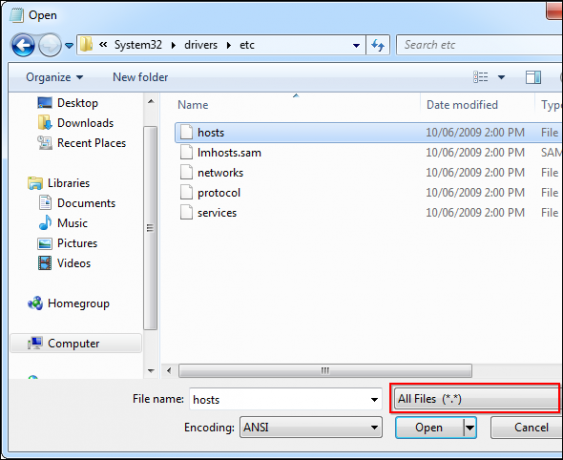
Změny, které provedete v souboru hosts, se projeví okamžitě po uložení souboru – nemusíte restartovat. Pokud do souboru hostitelů přidáváte více položek, ujistěte se, že každá je na samostatném řádku.
Blokovat web
Chcete-li web zablokovat, přidejte na konec souboru hostitelů řádek podobný následujícímu:
127.0.0.1 example.com
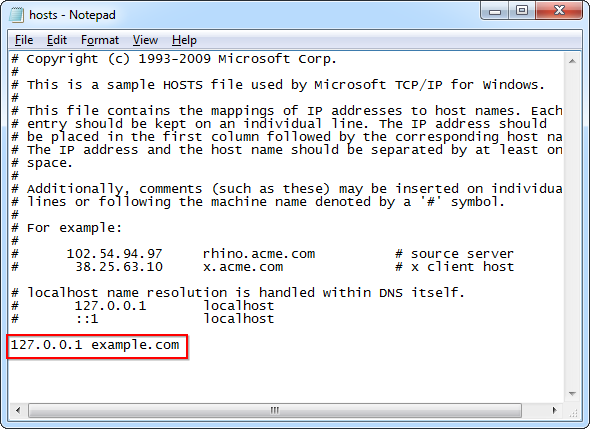
To je jednoduché – 127.0.0.1 je IP adresa“ vašeho místního počítače. Když přejdete na stránku example.com, váš počítač se pokusí připojit sám k sobě (127.0.0.1). Váš počítač pravděpodobně nenajde webový server spuštěný sám na sobě, takže připojení okamžitě selže a účinně blokuje načítání webu.
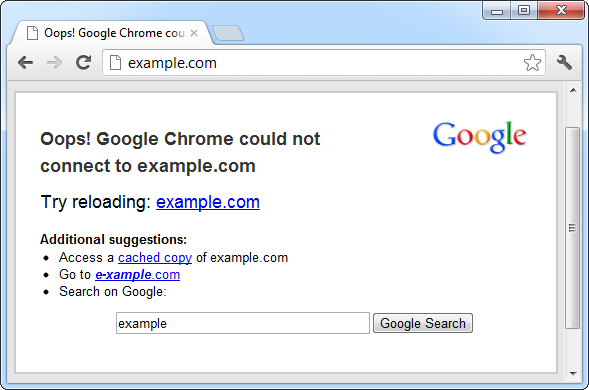
Přesměrujte webovou stránku
Tento trik můžete také použít k přesměrování webu na jiný web. Řekněme například, že chceme přesměrovat facebook.com na twitter.com – takže když do adresního řádku napíšeme facebook.com, skončíme na Twitteru.
Nejprve potřebujeme IP adresu Twitteru. K jeho nalezení můžeme použít příkaz ping 8 užitečných příkazů DOS, které byste si měli zapamatovatWindows 7 stále obsahuje okno příkazového řádku. takže je stále místo pro příkazy DOS. Takže pro ty z vás, kterým se líbí myšlenka napsat několik příkazů, abyste se vyhnuli potížím s... Přečtěte si více v Okno příkazového řádku Průvodce pro začátečníky k příkazovému řádku WindowsPříkazový řádek umožňuje přímou komunikaci s počítačem a dává mu pokyny k provádění různých úkolů. Přečtěte si více (klikněte Start, typ Příkazový řádeka stisknutím klávesy Enter jeden otevřete). Typ ping na twitter.com do okna příkazového řádku a uvidíte číselnou IP adresu Twitteru.
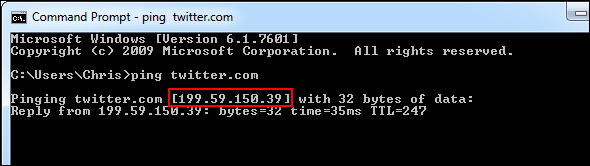
Nyní můžeme do našeho souboru hosts přidat následující řádek:
199.59.150.39 facebook.com
Tento řádek říká našemu počítači, aby připojil facebook.com k IP adrese Twitteru. Typ facebook.com a skončíte na Twitteru!
Vytvořte zástupce webových stránek
Tento trik můžete také použít k vytvoření „zástupců“, které rychle přistupují k webovým stránkám z libovolného programu ve vašem počítači. Například, pokud jste a Závislý na Twitteru Jak používat TwitterTwitter může být zpočátku ohromující, ale my jsme tu, abychom vám pomohli to pochopit. Zde je kompletní průvodce používáním Twitteru a pochopením jeho fungování. Přečtěte si více , můžete přiřadit „t“ k Twitteru – zadejte t do adresního řádku libovolného webového prohlížeče a okamžitě skončíte na Twitteru. Můžete také vytvořit zkratky s více písmeny, jako je twit. Nepotřebujete .com, .net, .org ani žádný jiný typ rozšíření. Nemůžete však používat mezery.
Chcete-li to provést, přidejte do souboru hosts následující řádek a uložte jej:
199,59,150,39 t
Přesnou IP adresu, kterou budete potřebovat, můžete získat pomocí výše uvedeného příkazu ping.
Nyní můžete zadat t do adresního řádku libovolného programu a skončíte na twitter.com.
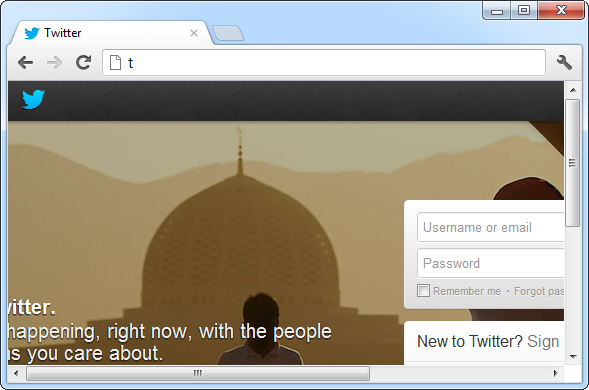
Přiřaďte názvy místních domén
Můžete také vytvořit místní názvy domén pro své počítače. Pokud například používáte místní server, můžete jej pojmenovat server a rychle k němu přistupovat zadáním server jako URL do libovolného programu. Pokud často navštěvujete konfigurační stránku routeru, můžete slovo router přiřadit k IP adrese a typu routeru router do adresního řádku vašeho webového prohlížeče, abyste získali přístup k routeru.
Než to uděláte, budete potřebovat IP adresu počítače nebo routeru. Až ji budete mít, zadejte řádek jako je následující – následující řádek spojuje 192.168.0.1, IP adresu běžně používanou směrovači, se směrovačem s názvem domény:
router 192.168.0.1
Zde můžete nahradit IP adresu a název domény čímkoli, co chcete.
Otestujte webový server, který používá hlavičky hostitele
Pokud jsi provozování webového serveru Jak nastavit webový server Apache ve 3 snadných krocíchAť už je důvod jakýkoli, můžete v určitém okamžiku chtít spustit webový server. Ať už si chcete udělit vzdálený přístup k určitým stránkám nebo službám, chcete získat komunitu... Přečtěte si více ve vaší místní síti, možná se budete chtít ujistit, že funguje správně, než jej vystavíte živě na internetu. Některé webové servery provozují více webů na stejné IP adrese – web, který získáte, závisí na názvu hostitele, ke kterému přistupujete. V případech, jako je tento, není užitečné jednoduše přistupovat k webovému serveru na jeho místní IP adrese – musíte k němu přistupovat z jeho webových adres.
Pokud máte například webový server s místní IP adresou 192.168.0.5, který hostí webové stránky pro company.com a organization.org, můžete přidat následující řádky k hostitelům vašeho místního počítače soubor:
192.168.0.5 company.com
192.168.0.5 organizace.org
Po uložení souboru se pokuste ve svém webovém prohlížeči otevřít stránky company.com i organization.org – pokud vše funguje správně, měli byste vidět různé webové stránky. Server si všimne, že vaše záhlaví uvádí company.com nebo organization.org a zobrazí správný web. Pokud to nefunguje, musíte před nasazením serveru na internet udělat nějaké řešení problémů!
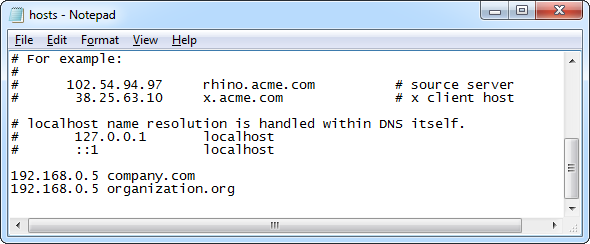
Seznamy blokovaných webových stránek
Někteří lidé si vytvářejí vlastní seznamy webových stránek, které chtějí zablokovat, a zveřejňují je online. Tyto seznamy webových stránek můžete zablokovat zkopírováním jednoho z těchto seznamů do souboru hostitelů.
V následujícím článku naleznete některé doporučené seznamy, které můžete použít, spolu s grafickým nástrojem, který usnadňuje stahování těchto souborů hostitelů do počítače a jejich používání:
- Jak blokovat webové stránky v počítači bez použití softwaru [Windows] Jak blokovat webové stránky v počítači bez použití softwaru [Windows]Jakákoli webová stránka, kterou navštívíte, potenciálně sleduje vaše zvyky při procházení, načítá otravné reklamy nebo distribuuje škodlivý software. Většinu času vám zdravý rozum a standardní software na ochranu před malwarem pomůže vyhnout se nejhoršímu... Přečtěte si více
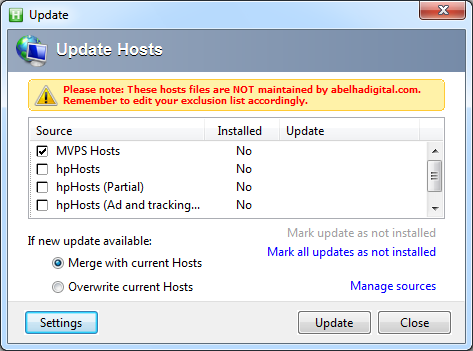
Pokud chcete vrátit změny, které jste provedli, jednoduše odstraňte řádky, které jste přidali na konec souboru, a poté soubor uložte.
K čemu používáte soubor hostitelů systému Windows? Zanechte komentář a sdílejte všechny své triky!
Kredit obrázku: Síťové kabely přes Shutterstock
Chris Hoffman je technologický blogger a všestranně závislý na technologiích žijící v Eugene v Oregonu.